如何在 Excel 中检查 IF 0(零)然后为空白? |
您所在的位置:网站首页 › excel表格空白表格填零 › 如何在 Excel 中检查 IF 0(零)然后为空白? |
如何在 Excel 中检查 IF 0(零)然后为空白?
|
在 Excel 中,如果要检查单元格中的值是否为 0(零)并且希望公式在结果中返回空白,则可以使用 IF 函数。在 IF 中,您需要指定要检查 0 的单元格,然后指定条件为 TRUE 时要在结果中获取的空白值。 在下面的示例中,我们在 A 列中有一个数字列表,现在您需要编写一个条件。 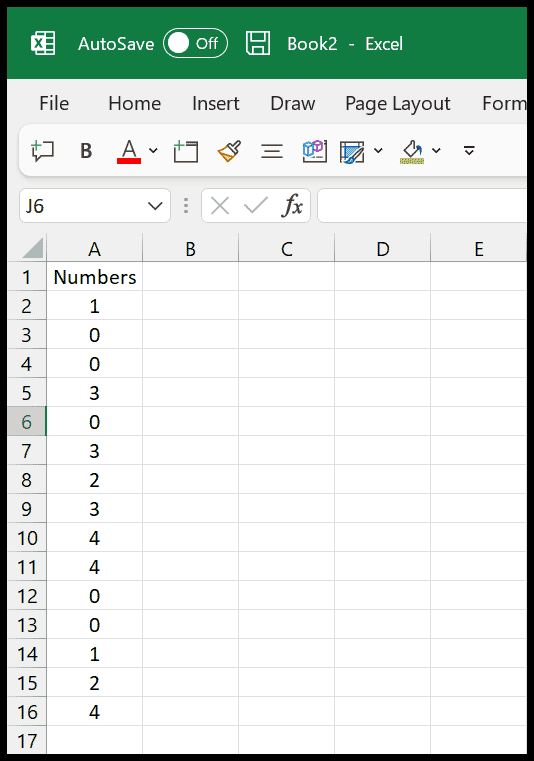 检查 IF 0(零)然后为空的公式首先,在单元格 B2 中输入 IF 函数。之后,在第一个参数中指定检查单元格 A2 的值的条件 (A2=0)。现在在第二个参数中指定零。在第三个参数中,引用单元格 A2。最后,输入右括号。 检查 IF 0(零)然后为空的公式首先,在单元格 B2 中输入 IF 函数。之后,在第一个参数中指定检查单元格 A2 的值的条件 (A2=0)。现在在第二个参数中指定零。在第三个参数中,引用单元格 A2。最后,输入右括号。 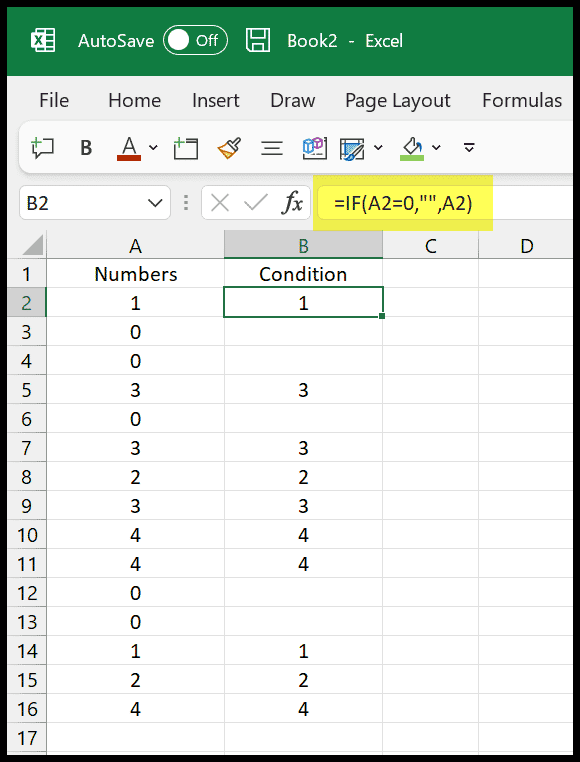 以下是您应该用来检查单元格是否为零值并将其更改为零的公式。 =IF(A2=0,"",A2)现在让我们尝试了解这个公式是如何工作的。该公式分为三个部分,在第一部分中,我们有一个条件来检查单元格是否有值。 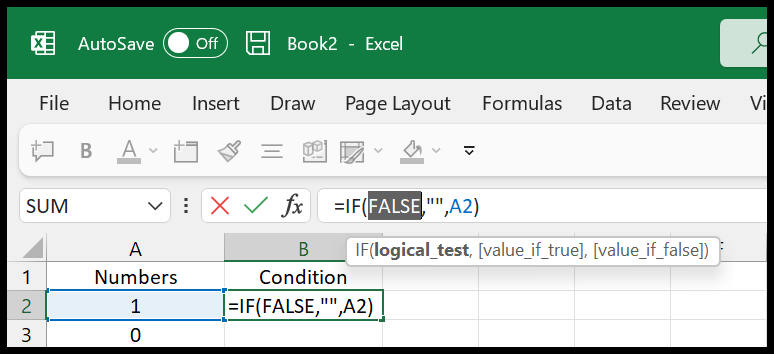 现在接下来的两个部分是可选的,并且根据条件结果工作。 如果条件为 TRUE(这意味着单元格中的值为 0),您将得到空值,如果条件为 FALSE,您将从原始单元格中获取值。 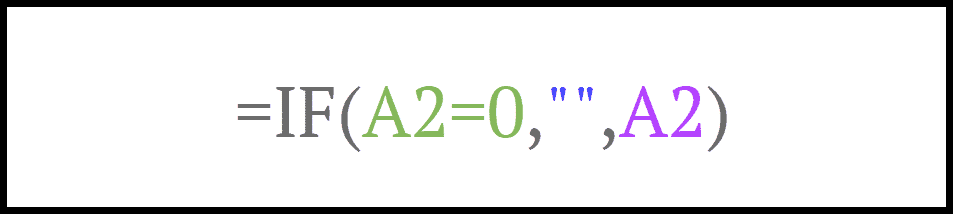 Excel 公式列表相关公式检查 Excel 中某个范围内是否存在某个值在 Excel 中组合 IF 和 AND 函数在 Excel 中组合 IF 和 OR 函数在 Excel 中使用 IF + ISBLANK IF 单元格为空(空) Excel 中如果为负则为零 (0) Excel 公式列表相关公式检查 Excel 中某个范围内是否存在某个值在 Excel 中组合 IF 和 AND 函数在 Excel 中组合 IF 和 OR 函数在 Excel 中使用 IF + ISBLANK IF 单元格为空(空) Excel 中如果为负则为零 (0)
|
【本文地址】
今日新闻 |
推荐新闻 |